Как настроить BlueStacks для игры в League of Pantheons на ПК?

В конце января была выпущена новая idle-RPG — League of Pantheons. В ней вы найдете огромное разнообразие персонажей и интересных миссий, дополненных потрясающим артом. Большая часть игрового процесса здесь автоматизирована, поэтому вы будете работать в основном над улучшением персонажей.
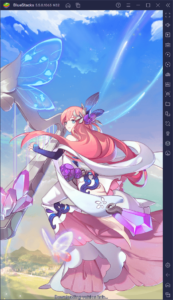
Рекомендуем скачать League of Pantheons на ПК с помощью BlueStacks! С платформой вы сможете улучшить впечатления от игры и намного быстрее создадите сильную команду.
В нашей статье мы расскажем вам, как именно использовать инструменты BlueStacks для игры League of Pantheons, чтобы опередить соперников
Упростите навигацию по меню с помощью Редактора игрового управления
Поскольку бои в League of Pantheons автоматизированы, большая часть игрового процесса сводится к управлению составом вашей команды, прокачке персонажа, разблокировке новых юнитов и навигации по большому количеству окон. Что касается последнего аспекта, BlueStacks может значительно улучшить ваши впечатления от игры при помощи Редактора игрового управления. Посредством этого инструмента вы можете создавать настраиваемые схемы управления для любых игр, используя мышь и клавиатуру. Вместо того, чтобы вручную щелкать по экрану назад и вперед, вы сможете перемещаться по меню, используя интуитивно понятные сочетания клавиш, что в итоге сэкономит вам много времени.
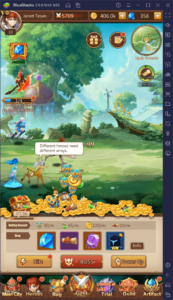
Чтобы получить доступ к инструменту, все, что вам нужно сделать — нажать Ctrl + Shift + A во время игры или щелкнуть значок клавиатуры в правой части окна BlueStacks, а затем нажать «Открыть расширенный редактор».
В открывшемся окне вы можете визуализировать и изменять текущие сочетания клавиш, а также добавлять новые, перетаскивая их с крайней правой панели в любое место на экране. После добавления нового ярлыка щелкните по нему, чтобы назначить горячую клавишу.
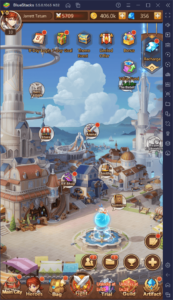
После внесения всех изменений закройте расширенный редактор, нажав «Сохранить изменения» в правом нижнем углу. После этого вы сможете играть в League of Pantheons, на полную используя клавиатуру и мышь.
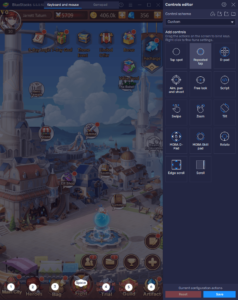
Используйте Менеджер окон для более быстрого выполнения реролла
В League of Pantheons вам нужно с самого начала попытаться собрать самых лучших персонажей. Это довольно сложно сделать, ведь большинство из них здесь призывается по системе гача. Таким образом, вы никогда не знаете, какого персонажа получите. К тому же в большинстве случаев вам будут выпадать либо бесполезные юниты, либо персонажи среднего уровня. В очень редких случаях — если вам повезет — вы получите мета-персонажа, с которым сможете пройти не одну миссию.

Основной принцип реролла заключается в следующем: начните новую игру и дойдите до момента, когда сможете выполнить бесплатный призыв. Призовите своих персонажей из гачи. Если вас не устраивают доставшиеся вам юниты, перезапустите игру и повторите все сначала. Вы можете проделывать это бесконечное количество раз, пока вам не выпадет несколько сильных персонажей в самом начале.
Если вы хотите призвать лучших персонажей с самого начала игры, ознакомьтесь с гайдом по рероллу на BlueStacks. С помощью BlueStacks вы можете значительно ускорить процесс реролла и максимизировать свои шансы на получение хороших персонажей. В частности, с помощью Менеджера окон игроки могут создавать несколько копий BlueStacks и использовать каждую из них для одновременного доступа к League of Pantheons с разных учетных записей. Таким образом, вы можете рероллить на нескольких учетных записях одновременно, тем самым увеличивая количество персонажей, которых можно призвать за один цикл.
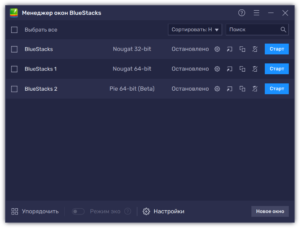
Чтобы открыть Менеджер окон, нажмите Ctrl + Shift + 8. В открывшемся меню вы увидите активные экземпляры. Чтобы создать новый, нажмите на кнопку «Новое окно» в правом нижнем углу, а затем следуйте инструкциям по настройке. После того, как вы создали нужное количество окон, все, что вам нужно делать, — следовать инструкциям из руководства по установке League of Pantheons на ПК, чтобы скачать игру в каждом из них, а затем запустить реролл на всех учетных записях одновременно.
BlueStacks сделает ваши любимые мобильные игры более увлекательными. Он позволяет не только играть в них на компьютере с прекрасной графикой и высокой производительностью, но и получить доступ к различным инструментам для оптимизации игрового процесса. В этой статье мы рассказали лишь о том, что вы можете сделать при помощи двух инструментов. А теперь представьте, чего вы можете достичь с помощью остальных! Изучите их самостоятельно или напишите нам — мы с радостью поможем освоить все функции BlueStacks.















